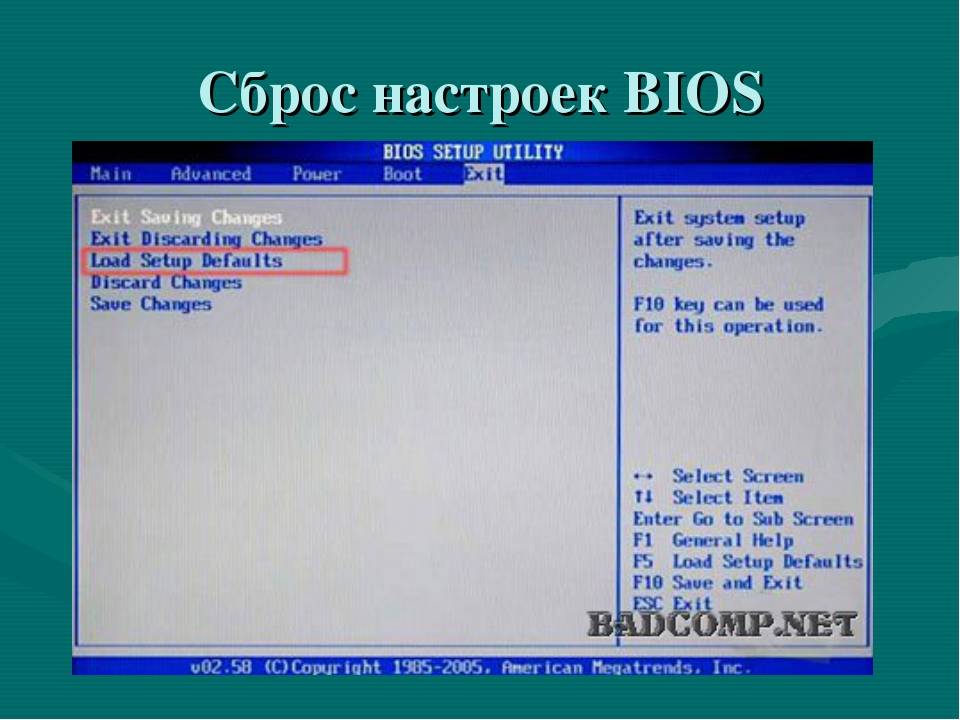Asus сброс к заводским настройкам ноутбук: [Windows 11/10] How to reset the PC and remove all of my personal files, apps and settings | Official Support
Содержание
Как восстановить заводские настройки ноутбука Asus
Возможно, вы часто думали о том, чтобы отформатировать весь свой ноутбук до заводских настроек, но никогда не углублялись в это. Таким образом, сброс к заводским настройкам/аппаратный сброс означает стирание всех файлов и папок с ноутбука и форматирование их в соответствии с настройками производителя или компании или в исходной форме. Итак, в этой статье мы поговорим о том, как восстановить заводские настройки ноутбука Asus.
Содержание
Зачем нужно знать, как восстановить заводские настройки ноутбука Asus?
Может быть одна из следующих причин, по которой нам необходимо сбросить настройки ноутбука Asus до заводских.
- На случай вирусов или неисправности вашего ноутбука.
- Вы хотите перепродать свой ноутбук.
- Улучшите его общую производительность и скорость.
- Переформатировать в первоначальный вид.

- Переустановите предыдущее программное обеспечение или установите новое программное обеспечение.
- Удалите ненужные файлы, папки и приложения, которые могут повлиять на производительность вашего ноутбука.
Как восстановить ноутбук ASUS?
- Прежде чем погрузиться в процесс, вам нужно знать, что все ваши файлы, папки, изображения и документы будут удалены, и они будут преобразованы в их настройки по умолчанию.
- Так что лучше сначала восстановить данные, прежде чем приступать к работе. MiniTool Shadow Maker — отличный инструмент для начала.
- Вы также можете восстановить файлы на приводе/установочном диске.
- Если вы обновляете свою систему Windows с более старой до более новой версии, такой как Windows 10, вам это не разрешено. После завершения всего процесса сброса вы не сможете вернуться к предыдущей версии/системе Windows.

Восстановить данные:
- Вставьте установочный диск в ноутбук и перезагрузите компьютер.
- Нажмите клавишу ESCAPE во время загрузки.
- Выберите опцию CD/DVD и нажмите клавишу ENTER.
- Дважды нажмите OK, чтобы начать этот процесс, и выполните остальные шаги. Остальные шаги могут отличаться в зависимости от разных систем.
- Вы также можете использовать USB-накопитель, CD, DVD, флешку для восстановления данных.
Читать аналогичную статью: Как проверить поколение ноутбука в Windows 7 или выше
Как восстановить заводские настройки ноутбука ASUS?
Чтобы восстановить заводские настройки ноутбука Asus, воспользуйтесь пошаговым руководством:
Метод 1:
- Сначала подключите ноутбук Asus к источнику питания, чтобы он не выключился в середине процедуры.

- Для сброса настроек ноутбука Asus необходимо сначала перезагрузить ноутбук и нажать F8 (если это новая версия) или F9 (для более старой версии).
- Вы увидите, что сайт готовится, и через несколько секунд перед вами появится экран консоли восстановления.
- Перед вами будет два варианта Перезагрузить ПК или продолжить сброс. Выберите, чтобы продолжить сброс ПК.
- Появится другой экран *Выберите вариант*, в котором будут показаны четыре варианта: 1) Продолжить 2) Использовать устройство 3) Устранение неполадок 4) Выключить этот компьютер. Вы должны выбрать «Устранение неполадок»
- На экране появится окно устранения неполадок, в котором снова будут две опции: 1) Сбросить этот компьютер 2) Дополнительные параметры. Чтобы восстановить заводские настройки ноутбука Asus, вам нужно выбрать «Сбросить этот компьютер».
- В окне «Сбросить этот компьютер» перед вами будут показаны две опции: 1) Сохранить мои файлы 2) Удалить все.
 Для сброса к заводским настройкам вы должны выбрать «Удалить все», при котором все будет удалено с вашего ноутбука, и если вы не хотите, вы можете выбрать «Сохранить мои файлы».
Для сброса к заводским настройкам вы должны выбрать «Удалить все», при котором все будет удалено с вашего ноутбука, и если вы не хотите, вы можете выбрать «Сохранить мои файлы». - Появится окно подтверждения с двумя вариантами: 1) Просто удалить мои файлы 2) Полностью очистить диск. Чтобы восстановить заводские настройки ноутбука Asus, вам необходимо выбрать полную очистку диска. Он удалит все, и ваш ноутбук вернется к заводским настройкам. Пожалуйста, убедитесь вдвойне, потому что, как только вы нажмете кнопку, процесс не остановится.
- Теперь компьютер вернется в исходное состояние, что займет примерно два часа в зависимости от количества мусора на вашем компьютере.
Метод 2:
- Подключите ноутбук к источнику питания. Перезагрузите компьютер.
- Перед вами появится окно входа в систему, избегайте его.
- Вместо этого одновременно нажмите клавишу Shift и кнопку перезагрузки.

- Затем выберите вариант «Устранение неполадок».
- Выберите «Сбросить этот компьютер»> «Удалить все»> «Подтвердить
».
Как восстановить заводские настройки ноутбука Asus через настройки?
- Войдите в свой компьютер.
- Перейти к настройкам
- На экране появится панель окон, показывающая возможность сброса этого ПК.
- Нажмите кнопку OK.
Заключение
Восстановление заводских настроек необходимо при переустановке и восстановлении важных файлов и папок. Это руководство по сбросу настроек ноутбука также применимо к ноутбукам Asus Rog Strix Scar II GL704GM и ноутбукам с процессором Asus Rog GL753 для игровых ноутбуков и ноутбуков. Хотите ли вы очистить все диски или переформатировать компьютер до исходных настроек. Также для повышения его эффективности жизненно важным становится сброс к заводским настройкам / полный сброс. Как сбросить настройки ноутбука Asus и восстановить файлы и документы можно узнать из этой статьи.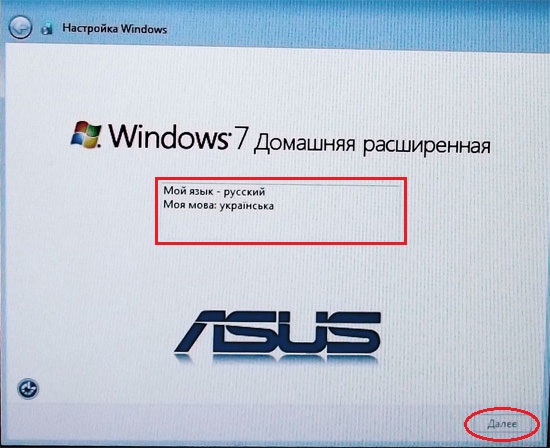 Надеюсь, поможет.
Надеюсь, поможет.
Связанный пост
Как восстановить заводские настройки Asus t100ta?
Восстановление заводских настроек Asus t100ta очень просто и требует всего несколько шагов.
1. Убедитесь, что ноутбук выключен. Если он уже включен, удерживайте кнопку питания, чтобы выключить его.
2. После выключения нажмите и удерживайте кнопку увеличения громкости и кнопку питания одновременно.
3. Удерживайте эти кнопки нажатыми, пока на экране не появится логотип Asus.
4. Когда увидите логотип, отпустите кнопки.
5. Теперь вы попадете на экран «Режим восстановления». Отсюда вы можете ввести следующий код: «Удалить все данные пользователя».
6. Вам будет предложено подтвердить это действие. Как только вы нажмете «Подтвердить», ваш ноутбук начнет процесс форматирования. Это может занять несколько минут.
7. После этого ваш ноутбук перезагрузится сам по себе. Когда он завершит загрузку, вы заметите, что все ваши файлы и настройки были стерты.
Это мягкое напоминание о необходимости как можно чаще создавать резервные копии файлов, чтобы не потерять важные данные.
Как восстановить заводские настройки ноутбука Asus?
Чтобы восстановить заводские настройки ноутбука Asus, вам потребуется использовать раздел восстановления. Шаги для этого будут различаться в зависимости от вашей конкретной модели и версии Windows, на которой вы работаете.
Шаги для этого будут различаться в зависимости от вашей конкретной модели и версии Windows, на которой вы работаете.
Для большинства моделей под управлением Windows 10 начните с нажатия клавиши F9 во время отображения логотипа Asus сразу после включения ноутбука. Это должно вызвать систему восстановления Asus. Выберите параметр «Восстановить заводские настройки», а затем выберите «Восстановление заводских настроек рабочего стола» или «Восстановить ТОЛЬКО системные разделы».
» Первый вариант удалит все данные с ноутбука, а второй удалит только файлы в системном разделе.
Процесс может занять несколько часов, в зависимости от размера жесткого диска вашего ноутбука и объема данных, хранящихся на нем. После завершения настройки вашего ноутбука будут восстановлены до исходных заводских настроек.
Как сбросить настройки Asus Transformer t100 без пароля?
Если вам нужно сбросить настройки Asus Transformer t100 без пароля, вам потребуется войти в BIOS и сбросить его до заводских настроек по умолчанию.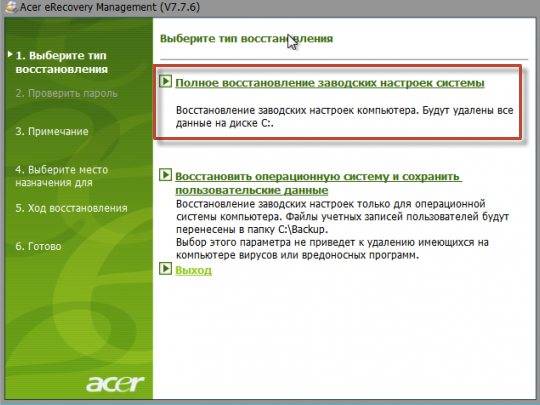 Вы можете использовать два метода:
Вы можете использовать два метода:
1. Hard Reset: этот метод включает физическое нажатие комбинации определенных клавиш на клавиатуре устройства для доступа к BIOS. Это позволит вам сбросить устройство к заводским настройкам.
2. Восстановление системы. Этот метод можно использовать, если на устройстве есть раздел восстановления или компакт-диск восстановления, и он позволяет получить доступ к BIOS и сбросить настройки устройства. Для этого вам нужно будет сначала выключить трансформер, а затем нажать и удерживать клавишу F9.ключ при повторном включении.
Это запустит процесс восстановления, что позволит вам получить доступ к BIOS и сбросить устройство до заводских настроек по умолчанию.
Хотя некоторые устройства Asus имеют разные процедуры сброса, эти два метода должны помочь вам сбросить настройки Transformer t100 без пароля.
Как полностью восстановить заводские настройки компьютера?
youtube.com/embed/8LgHNRjiekQ?enablejsapi=1&autoplay=0&cc_load_policy=0&cc_lang_pref=&iv_load_policy=1&loop=0&modestbranding=0&rel=1&fs=1&playsinline=0&autohide=2&theme=dark&color=red&controls=1&» title=»YouTube player» allow=»accelerometer; autoplay; clipboard-write; encrypted-media; gyroscope; picture-in-picture» allowfullscreen=»» data-no-lazy=»1″ data-skipgform_ajax_framebjll=»»>
Выполнение полного сброса компьютера к заводским настройкам — отличный способ убедиться, что ваш компьютер работает как новый, а ваши данные полностью стерты. Возможно, потребуется перезагрузить компьютер, если у вас возникли технические проблемы или вы хотите его продать.
Сброс компьютера приведет к удалению всех ваших данных с устройства, поэтому важно сделать резервную копию всех важных файлов перед началом процесса. Чтобы выполнить сброс до заводских настроек, вам нужно будет следовать конкретным инструкциям вашего устройства:
1.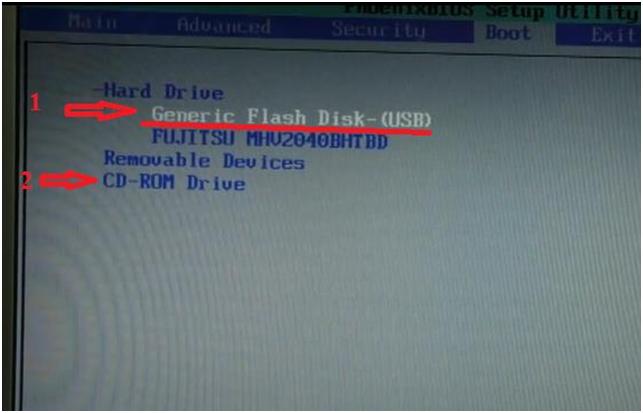 Сначала вы должны перезагрузить компьютер и нажать соответствующую клавишу, чтобы получить доступ к меню запуска. Обычно это одна из клавиш F (F2, F10 или F12) или клавиша Escape.
Сначала вы должны перезагрузить компьютер и нажать соответствующую клавишу, чтобы получить доступ к меню запуска. Обычно это одна из клавиш F (F2, F10 или F12) или клавиша Escape.
2. В меню запуска найдите параметр «Восстановить или перезагрузить компьютер». Это можно найти в параметрах «Дополнительно» или «Восстановление».
3. Выберите параметр «Полное восстановление системы» или «Сброс к заводским настройкам» и следуйте инструкциям на экране, чтобы продолжить.
4. В зависимости от вашего компьютера вам также может потребоваться полное стирание данных с диска. Это удалит все ваши данные и гарантирует, что все будет полностью стерто.
5. Наконец, выполните оставшиеся шаги для завершения процесса. Теперь ваш компьютер должен быть полностью восстановлен до исходных настроек.
Важно отметить, что при сбросе компьютера к заводским настройкам все данные с устройства будут удалены, поэтому перед продолжением рекомендуется создать резервную копию всех важных файлов.
Как сделать полный сброс на ноутбуке Asus?
Аппаратный сброс на ноутбуке Asus можно выполнить, нажав и удерживая клавишу F9 или F12 (в зависимости от модели ноутбука) во время загрузки компьютера. Это вызовет меню загрузки с несколькими вариантами, одним из которых является полный сброс.
Выберите этот параметр, чтобы начать процесс полной перезагрузки. Ноутбук восстановит исходные заводские настройки, включая все ранее установленное программное и аппаратное обеспечение. Обратите внимание, что в процессе сброса все данные, хранящиеся на жестком диске, будут потеряны, поэтому обязательно заранее сделайте резервную копию всех важных файлов.
Обратите внимание, что в процессе сброса все данные, хранящиеся на жестком диске, будут потеряны, поэтому обязательно заранее сделайте резервную копию всех важных файлов.
При сбросе компьютера к заводским настройкам все удаляется?
Да, при сбросе компьютера к заводским настройкам все будет удалено. При сбросе компьютера к заводским настройкам настройки и конфигурация программного обеспечения системы восстанавливаются до исходного состояния, в котором они находились при первой покупке.
При этом удаляются все ваши личные данные, программы и настройки, а компьютер возвращается к заводскому состоянию по умолчанию. Однако перед перезагрузкой компьютера важно убедиться, что вы создали резервные копии всех важных файлов.
Сброс компьютера до заводских настроек не должен выполняться легкомысленно, так как при этом удаляются все ваши данные и установленные программы, но это может быть единственным способом восстановить производительность старой системы или устранить определенные проблемы с программным обеспечением.
Где находится кнопка сброса на ноутбуке ASUS?
Расположение кнопки сброса на ноутбуке ASUS зависит от модели. На большинстве ноутбуков ASUS кнопка сброса представляет собой небольшое отверстие, расположенное рядом с основанием ноутбука рядом с вентиляционными отверстиями сбоку или сзади.
Например, на большинстве моделей ноутбуков ASUS ZenBook кнопка сброса находится в правом заднем углу ноутбука. Важно отметить, что кнопка сброса может быть скрыта на некоторых моделях за отдельной панелью или спрятана в укромном уголке.
Некоторые ноутбуки ASUS также могут иметь кнопку сброса на клавиатуре, часто в верхнем ряду F-клавиш. Это также может быть комбинация клавиш, например Ctrl+F11 или Fn+F9. Вам следует обратиться к руководству пользователя для вашей конкретной модели ноутбука, чтобы найти точное местоположение и триггер для сброса.
Как восстановить заводские настройки ноутбука, не включая его?
К сожалению, нет возможности восстановить заводские настройки ноутбука без его включения. Чтобы восстановить заводские настройки ноутбука, сначала необходимо войти в операционную систему, а затем использовать параметры сброса или восстановления, доступные в ОС, для выполнения сброса до заводских настроек.
Чтобы восстановить заводские настройки ноутбука, сначала необходимо войти в операционную систему, а затем использовать параметры сброса или восстановления, доступные в ОС, для выполнения сброса до заводских настроек.
Например, если ноутбук работает под управлением Windows 10, вы можете получить доступ к приложению «Настройки», перейти в категорию «Обновление и безопасность», а затем щелкнуть вкладку «Восстановление». На этой странице вы найдете параметр «Сбросить этот компьютер», который позволит вам сбросить настройки ноутбука и восстановить его заводские настройки.
Что такое аппаратный сброс на ноутбуке?
Аппаратный сброс на ноутбуке — это процедура, которая полностью стирает все данные, хранящиеся на устройстве, возвращая его к заводским настройкам. Иногда его называют «сброс к заводским настройкам» или «общий сброс». ” Это может быть полезно, если компьютер работает медленно или возникают проблемы с программой или приложением.
Этот процесс не следует путать с перезагрузкой, которая просто обновляет операционную систему, а не стирает все пользовательские данные.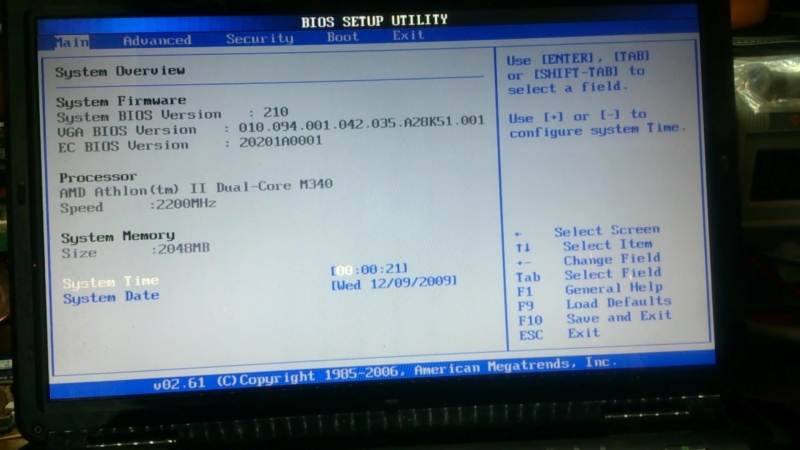
Для выполнения аппаратного сброса на ноутбуке обычно рекомендуется сделать резервную копию всех важных данных перед запуском процесса. Это связано с тем, что данные, которые не были скопированы, будут потеряны. Этот процесс обычно относительно прост, и его можно выполнить, зайдя в настройки ноутбука и выбрав параметр сброса.
Затем компьютер следует перезагрузить, и начнется начальная настройка производителя.
При аппаратном сбросе всегда важно помнить о предварительном резервном копировании любых важных данных. Также может быть полезно проверить наличие последних обновлений прошивки или исправлений. Это может помочь обеспечить максимально эффективную работу машины.
Можно ли сделать полный сброс настроек?
Да, вы можете выполнить полный сброс настроек, если хотите полностью стереть все данные, хранящиеся на вашем устройстве, и восстановить исходные заводские настройки. Сброс к заводским настройкам рекомендуется для восстановления исходных настроек устройства, когда вы хотите подарить или продать свое устройство, или если вы часто сталкиваетесь с зависаниями, ошибками или другими техническими проблемами.
Чтобы выполнить сброс настроек, вам потребуется доступ к системным настройкам устройства. В зависимости от устройства вам может потребоваться перейти на разные страницы и меню, чтобы полностью сбросить настройки устройства. Получив доступ к настройкам, найдите параметр сброса.
Если доступно, вы можете перезагрузить устройство с возможностью сохранения данных или без них или стереть их все. В зависимости от модели и типа устройства вам может потребоваться физически нажать определенные кнопки, чтобы начать процесс сброса.
После завершения сброса настроек убедитесь, что вся ваша личная информация, учетные записи и данные были успешно удалены. Если нет, повторите процесс сброса и обязательно отключите опцию сохранения любых личных данных, которые могут храниться на устройстве.
Как очистить ноутбук и сбросить все настройки?
Чтобы стереть данные с ноутбука и сбросить все настройки, в первую очередь необходимо создать резервную копию всех важных файлов, фотографий, музыки, документов и любых других важных данных в безопасном месте. Это важно сделать перед перезагрузкой компьютера, потому что все данные, не сохраненные в резервной копии, будут потеряны.
Это важно сделать перед перезагрузкой компьютера, потому что все данные, не сохраненные в резервной копии, будут потеряны.
Рекомендуется использовать внешнее запоминающее устройство, например внешний жесткий диск или облачное хранилище.
После того, как вы сделали резервную копию всего, следующим шагом будет полная очистка вашего ноутбука. Для этого вам нужно будет зайти в БИОС вашего ноутбука и убедиться, что данные полностью стерты. В зависимости от типа вашего ноутбука, вероятно, есть кнопка или комбинация клавиш, которую вы можете нажать, чтобы войти в настройки BIOS.
После входа в BIOS вы сможете найти опцию полного стирания данных.
После удаления данных вы можете переустановить операционную систему. Если на вашем ноутбуке была предустановлена Windows, вам следует обратиться к производителю за необходимым установочным диском или USB-ключом.
Если у вас нет записи об исходной операционной системе вашего ноутбука, вы можете получить копию в Microsoft.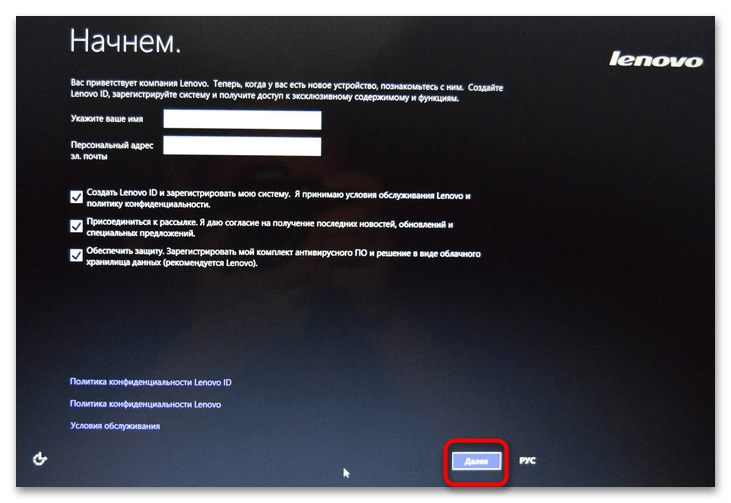
После очистки системы можно установить необходимые программы и начать настройку ноутбука для использования. Убедитесь, что файлы резервных копий установлены в соответствующих местах.
Выполнив эти шаги, вы сможете успешно очистить свой ноутбук и сбросить все настройки, чтобы начать заново.
Как перезагрузить планшет с помощью одной кнопки питания?
Сброс настроек планшета с помощью одной кнопки питания — относительно простой процесс. Вот что вам нужно сделать:
Вот что вам нужно сделать:
1. Убедитесь, что ваш планшет включен, а затем нажмите и удерживайте кнопку питания, пока на экране не появится меню
2. Выберите «Выключить» и подождите несколько секунд до выключения планшета
3. Нажмите и удерживайте кнопку питания, пока планшет снова не загрузится
4. Дойдя до главного экрана, нажмите и удерживайте кнопку питания в течение 8-10 секунд, пока не появится меню
5. Выберите «Сброс» из меню
6. Следуйте инструкциям для завершения сброса
7. После завершения сброса снова настройте планшет
Эти шаги должны помочь вам перезагрузить планшет с помощью кнопки питания. Обязательно сделайте резервную копию всех важных данных перед попыткой сброса, так как все данные, хранящиеся на планшете, будут удалены в процессе.
Как восстановить заводские настройки планшета, если вы не знаете пароль?
com/embed/7Q8_GPlAT60?enablejsapi=1&autoplay=0&cc_load_policy=0&cc_lang_pref=&iv_load_policy=1&loop=0&modestbranding=0&rel=1&fs=1&playsinline=0&autohide=2&theme=dark&color=red&controls=1&» title=»YouTube player» allow=»accelerometer; autoplay; clipboard-write; encrypted-media; gyroscope; picture-in-picture» allowfullscreen=»» data-no-lazy=»1″ data-skipgform_ajax_framebjll=»»>
Если вы не знаете пароль для своего планшета, вы можете сбросить его до заводских, выполнив следующие действия:
1. Выключите планшет, нажав и удерживая кнопку питания в течение нескольких секунд.
2. Одновременно нажмите и удерживайте кнопки увеличения громкости и питания, пока не появится логотип Android. Это приведет вас в режим восстановления.
3. В режиме восстановления используйте кнопки громкости для навигации и выберите «Wipe Data/Factory Reset»
4. Подтвердите сброс настроек, выбрав «Да».
5. После завершения сброса выберите «Перезагрузить систему сейчас». Обратите внимание, что при сбросе планшета к заводским настройкам все приложения и личные данные, хранящиеся на устройстве, будут удалены, поэтому обязательно сделайте резервную копию всего важного перед сбросом настроек.
Обратите внимание, что при сбросе планшета к заводским настройкам все приложения и личные данные, хранящиеся на устройстве, будут удалены, поэтому обязательно сделайте резервную копию всего важного перед сбросом настроек.
Будет ли полная перезагрузка удалять все на моем планшете?
Да, полный сброс удалит все на вашем планшете, включая вашу личную информацию, приложения и настройки. Когда вы выполняете аппаратный сброс, вы восстанавливаете планшет к заводским настройкам по умолчанию.
Это означает, что все данные, хранившиеся на вашем планшете (например, ваша личная информация, приложения и настройки), будут полностью удалены. Если вы планируете выполнить аппаратный сброс, настоятельно рекомендуется перед этим сделать резервную копию данных.
Это можно сделать путем резервного копирования данных на компьютер или внешний жесткий диск, или вы можете использовать облачное хранилище для резервного копирования данных. После того, как вы создали резервную копию своих данных, вы можете приступить к аппаратному сбросу на вашем планшете.
Какой код сброса настроек?
Код для сброса настроек зависит от устройства, которое вы сбрасываете, но обычно процесс выглядит следующим образом:
Для устройств Android:
1.


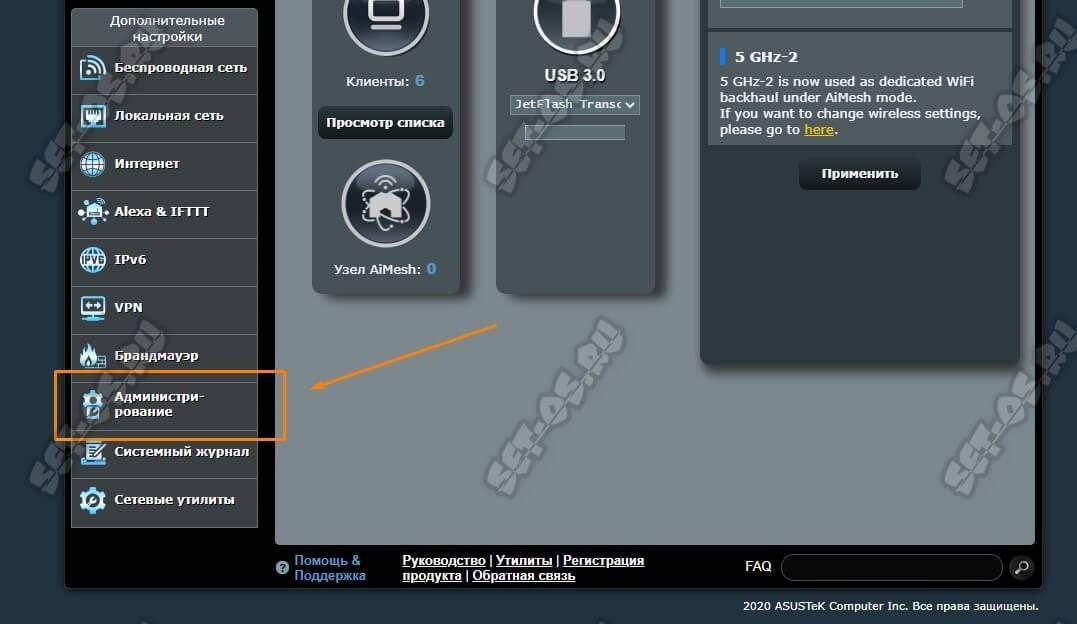

 Для сброса к заводским настройкам вы должны выбрать «Удалить все», при котором все будет удалено с вашего ноутбука, и если вы не хотите, вы можете выбрать «Сохранить мои файлы».
Для сброса к заводским настройкам вы должны выбрать «Удалить все», при котором все будет удалено с вашего ноутбука, и если вы не хотите, вы можете выбрать «Сохранить мои файлы».